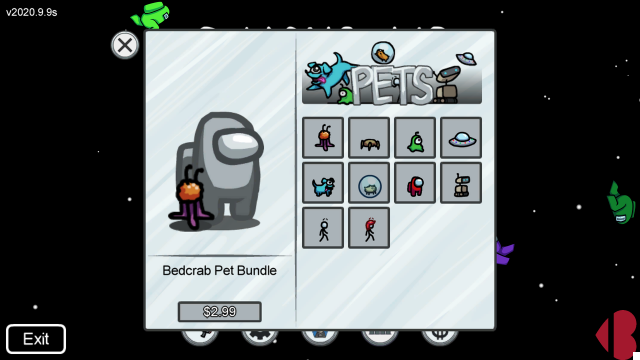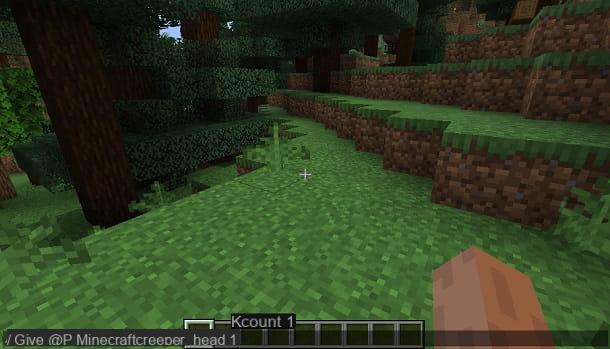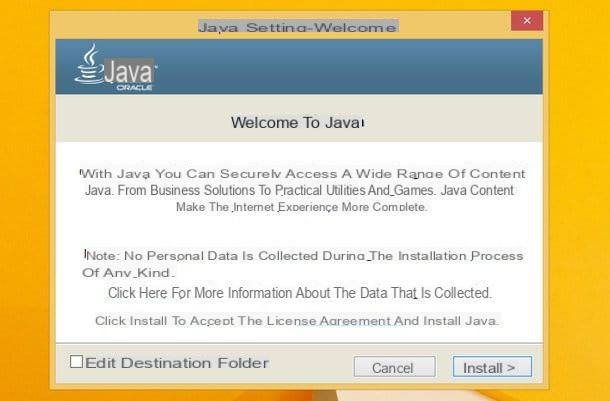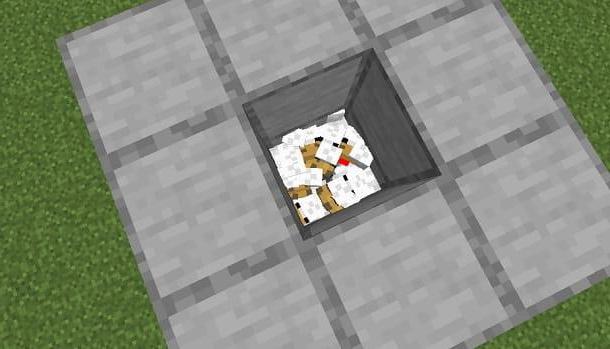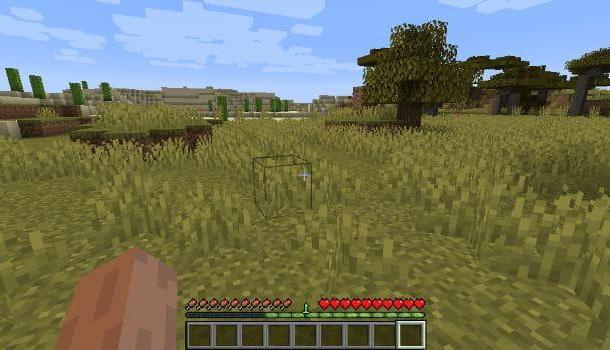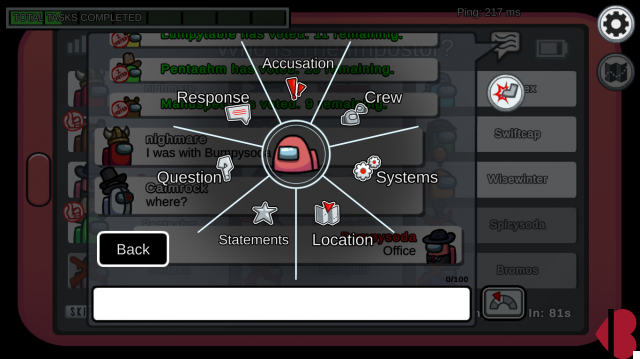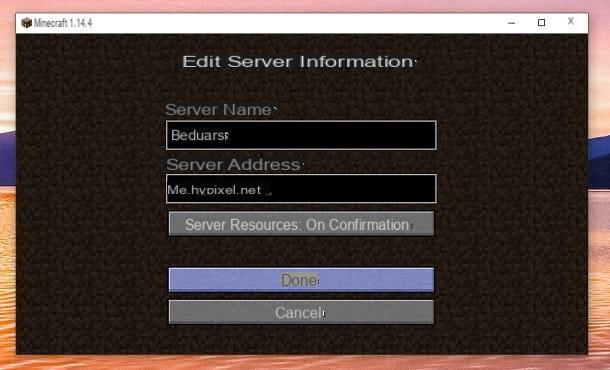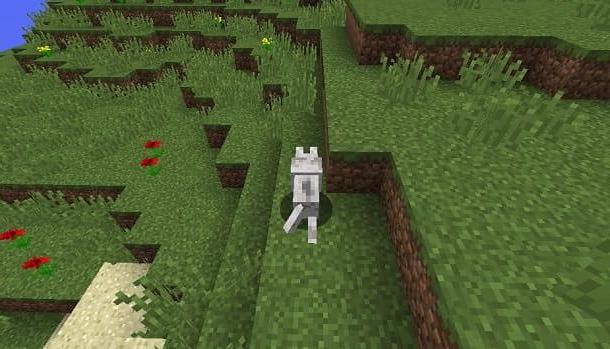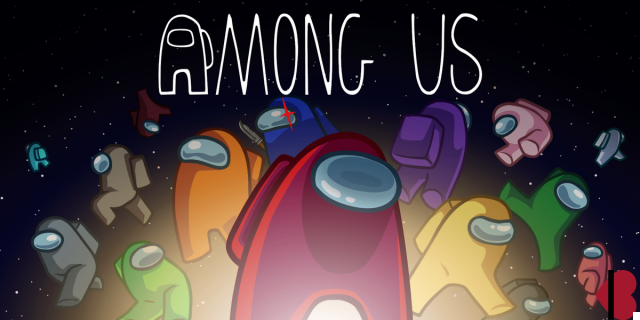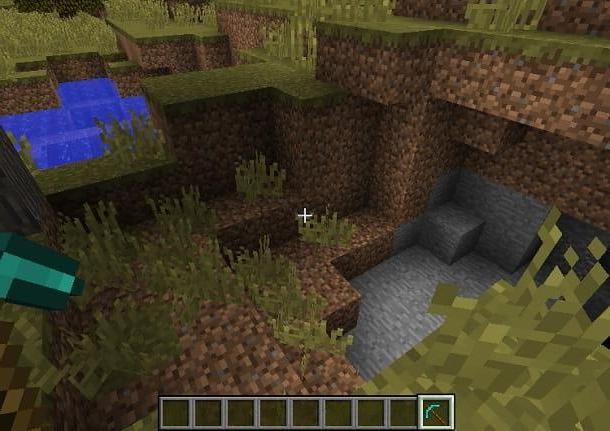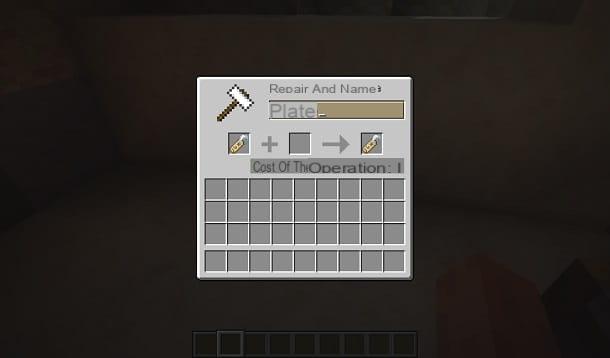conteúdo
- Minecraft: requisitos do Education Edition
- Como fazer o download do Minecraft: Education Edition no computador
- Como instalar o Minecraft: Education Edition em tablets
Minecraft: requisitos do Education Edition
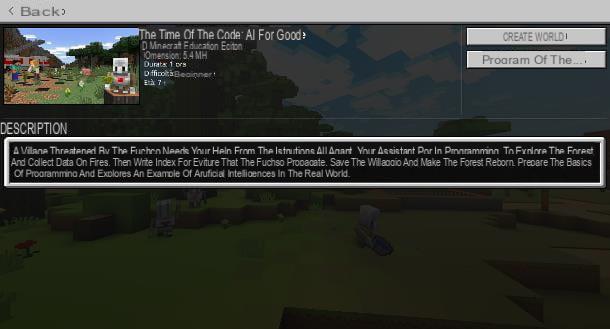
Antes de explicar, em detalhes, como baixar o Minecraft Education Edition, Creio ser meu dever fornecer-lhe mais algumas informações sobre os requisitos a cumprir para utilizar o software.
Em primeiro lugar, você deve saber que Minecraft: Education Edition está disponível em três versões: como um programa “desktop” para Windows e macOS, como um aplicativo para PCs e tablets com Windows 10 e como um aplicativo para iPad (e tablets Android, embora em uma versão experimental).
Para usar o Minecraft: Education Edition, independentemente da plataforma que você escolher, você deve ter um conta Microsoft 365 for Education e, em seguida, faça login com o perfil associado à sua escola. No entanto, uma versão de teste gratuita está disponível, o que permite que você “faça” uma aula experimental para testar o jogo.
Tendo feito este esclarecimento necessário, vamos dar uma olhada no requisitos de hardware necessários para o jogo funcionar, que são os seguintes.
- Processador: Intel i3-3210 3.2 GHz, AMD A8-7600 ou equivalentes.
- RAM: 2 GB.
- Placa de vídeo integrada: Intel HD Graphics 4000 ou AMD Radeon R5, com suporte para OpenGL 4.4.
- Placa de vídeo discreta: Nvidia GeForce 400 ou AMD Radeon HD 7000, com suporte para OpenGL 4.4.
- Espaço em disco: pelo menos 1 GB de espaço livre.
Para obter uma experiência de jogo ainda mais suave, é recomendável ter os seguintes requisitos de hardware (ou superiores) disponíveis.
- Processador: Intel i5-4690 3.5GHz, AMD A10-7800 o equivalente.
- RAM: 4 GB.
- Placa de video: NVIDIA GeForce 700 ou AMD Radeon Rx 200, com suporte para OpenGL 4.5.
- Espaço em disco: 4 GB.
Os requisitos mínimos necessários para executar o Minecraft: Education Edition na forma de aplicativo para Windows 10 eles são ligeiramente diferentes daqueles vistos há pouco. Aqui, eles são especificados abaixo.
- Processador: Intel i5-4690, AMD A10-7800 ou equivalente.
- RAM: 2 GB.
- Placa de vídeo integrada: Intel HD Graphics 4000 oppure AMD Radeon R5.
- Espaço em disco: 6 GB
- OS: Windows 10 versão 14393.0 ou posterior.
Para obter a melhor experiência de jogo, entretanto, os seguintes requisitos (ou versões mais poderosas do hardware listado) são sugeridos.
- Processador: Intel i7-6500U, AMD A8-6600K ou equivalente.
- RAM: 4 GB.
- Placa de vídeo discreta: NVIDIA GeForce 940M oppure AMD Radeon HD 8570D.
- Espaço em disco: 6 GB
- OS: Windows 10 versão 14393.0 ou posterior.
Para descobrir qual versão do Windows 10 seu computador está executando, pressione a combinação de teclas Win + R e digite o comando winver, seguido de pressionar a tecla Transmissão no teclado.
em relação a MacOS, você só precisa tê-lo disponível 2 GB de RAM e sobre 9 GB de espaço em disco; a respeito de iPadOS, basta que no tablet esteja instalada uma versão do iOS igual ou superior a 8, ou iPadOS.
Como fazer o download do Minecraft: Education Edition no computador
Depois de verificar se o seu PC é capaz de executar o Minecraft: Education Edition sem problemas, é hora de descobrir como instalar o jogo no Windows e no macOS.
Windows
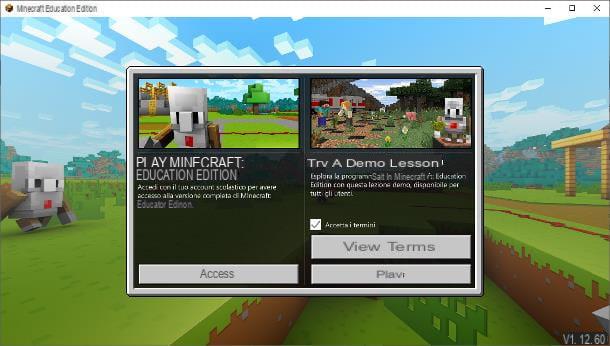
Para baixar Minecraft: Education Edition em Windows, na versão "desktop", conectado ao site oficial do jogo, clique no botão Obtenha o Minecraft: Education Edition e depois no botão Desktop colocado sob o título Download para Windows, para baixar o pacote de instalação da versão de teste do jogo.
Assim que o download for concluído, inicie o arquivo obtido anteriormente (por exemplo, MinecraftEducationEdition_x86_XXYY.exe), use o menu suspenso exibido na tela para selecionar o linguagem de seu interesse e clique no botão para a frente duas vezes seguidas.
Feito isso, coloque a marca de seleção ao lado do item Aceito os termos contidos no Contrato de Licença, clique no botão novamente para a frente três vezes consecutivas e depois Instalar e Sim. Por fim, espere que a barra de progresso chegue a 100% e clique no botão Termina, para concluir a instalação e iniciar o jogo.
Se, por outro lado, você estiver interessado em instalar o aplicativo Minecraft: Education Edition em um computador ou tablet equipado com janelas 10, após conectar-se à página de download do jogo, clique no botão Baixe a versão da Windows Store e então nos botões Abra o instalador do aplicativo (se necessário) e Instalar.
Para iniciar o jogo de teste, coloque a marca de seleção ao lado do item Aceite os termos, localizado na caixa Comece uma aula de demonstraçãoe clique no botão Jogue e A lição começa. Lembre-se de que, para desbloquear a versão completa do Minecraft: Education Edition, você precisará fazer login com a conta da Microsoft da sua escola.
MacOS
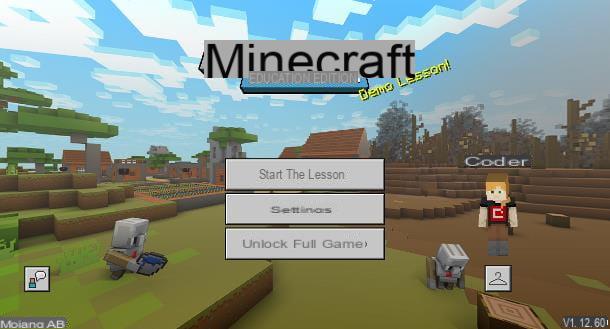
Se, por outro lado, você usa um Mac, proceda da seguinte forma: conectado à página de download do Minecraft: Education Edition, clique no botão Mac residente sob o título Baixar para Apple e aguarde o download do pacote de software para o seu computador.
Agora, inicie o pacote .dmg assim obtido, arraste o ícone do jogo para a pasta Aplicações do Mac e abra o último. Para executar o programa pela primeira vez, clique com o botão direito no ícone Minecraft: Education Edition, clique no item Apri localizado no menu de contexto proposto e clique no botão Apri, para superar as restrições do macOS contra aplicativos de desenvolvedores não certificados (essa operação deve ser feita apenas na primeira inicialização).
Como instalar o Minecraft: Education Edition em tablets
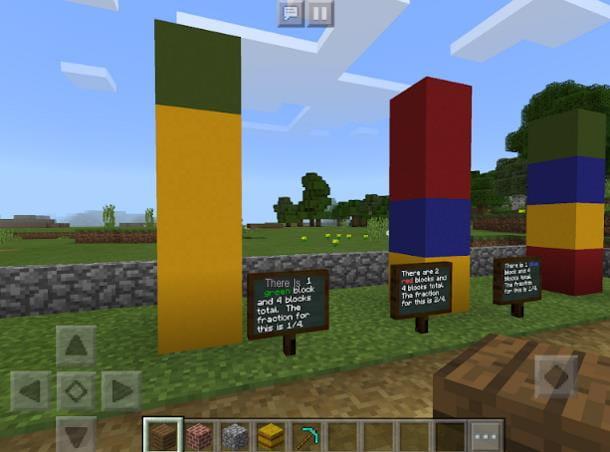
Minecraft: Education Edition ele está disponível não apenas como um programa de computador, mas também como um aplicativo para iPad. Esta versão, no entanto, não inclui a possibilidade de participar de uma aula experimental: portanto, baixe-a apenas se você tiver uma conta do Microsoft 365 Education associada à sua escola.
De qualquer forma, para baixar o aplicativo, inicie oapp Store, tocando no ícone “A” branco em um fundo azul claro residir na tela inicial do iPadOS, toque na guia Pesquisa e digite “Edição educacional do minecraft” dentro do campo que é proposto a você.
Em seguida, toque no botão Pesquisa no teclado, encontre o resultado mais relevante (o aplicativo é desenvolvido pela Mojang) e toque no botão Obter / instalar para baixar o aplicativo no iPad. Finalmente, autentique usando ID do rosto, tocá-ID o senha ID Apple para concluir a instalação. Depois de obter o aplicativo, inicie-o e toque no botão log in e faça login usando as credenciais da conta da Microsoft da sua escola para começar a jogar.
Para sua informação, Minecraft: Education Edition também está disponível para tablets Android animados e para notebooks equipados com ChromeOS e com suporte para aplicativos Android, na Google Play Store: o aplicativo, no entanto, ainda está em processo de desenvolvimento e pode apresentar vários tipos de mau funcionamento e bugs.
Venha instalar o Minecraft Education Edition